Wenn Sie mit einem Drucker arbeiten, ist es häufig erforderlich, doppelseitige Newsletter, Broschüren und Postkarten zu drucken und beide Seiten eines Blattes Papier zu verwenden.
Einige Drucker begleiten den beidseitigen Druckvorgang mit einer schrittweisen Anleitung zum manuellen Umblättern und Drucken von Text von hinten. Andere Geräte unterstützen den automatischen Duplexdruck. Und es gibt Drucker, die diese Funktion überhaupt nicht unterstützen.
So drucken Sie beidseitig
Bevor Sie den Duplexdruck einrichten und ausführen, überprüfen wir Folgendes:
- Die hintere Abdeckung des Druckers ist geschlossen und die Papierkassette korrekt installiert.
- Qualität und Stapeln von Papier (es sollte nicht gewellt sein);
- Die Einstellungen lauten A4, Letter, Legal.
- Verwenden Sie Normalpapier. Es ist ratsam, nicht zu verwenden feines Papier. Das Gerät kann den angegebenen Vorgang ausführen, wenn es sich bei dem Träger um Normalpapier mit einer Dichte von nicht mehr als 100 g / m handelt2.
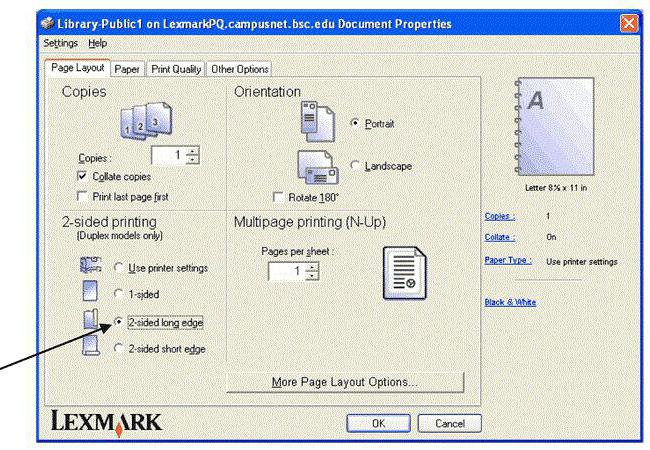
HP Duplexdruck
Diese Einstellung eignet sich für HP Drucker, in deren vorderes und hinteres Fach Papier eingelegt ist.
Wir legen genügend Papier in das Zufuhrfach des Druckers ein, um den gesamten Auftrag auszuführen, ohne die maximale Druckerkapazität zu überschreiten.
Öffnen Sie das Dokument auf dem Computer. Drücken Sie gleichzeitig die Tasten STRG und P, um das Systemdialogfeld zu öffnen.
Wählen Sie einen Drucker aus dem Dropdown-Menü.
Weiter zu dem Punkt, der bei verschiedenen Modellen aufgerufen werden kann - "Druckereigenschaften", "Druckeinstellungen" oder "Einstellungen".
Gehen Sie auf die Registerkarte „Funktionen“ oder, falls diese Registerkarte nicht verfügbar ist, auf die Registerkarte „Layout“ oder „Finishing“.
Wählen Sie "Beidseitiger Druck" oder "Duplexdruck".
Wählen Sie im Menü oder unter dem Punkt „Beidseitiger Druck“ oder „Duplexdruck“ den erforderlichen Parameter für das Seitenbinden oder das Umblättern.
Bei Auswahl von „Seitenbindung“ werden Ausdrucke im Booklet-Stil mit der gleichen Textausrichtung auf jeder Seite erstellt.
Wenn Sie „Oberste Bindung“ auswählen, werden Drucke im Stil eines Tabletts mit Text in der entgegengesetzten Ausrichtung auf jeder Seite erstellt.
Klicken Sie auf die Schaltflächen OK und Drucken.
Wenn der Drucker automatisch auf die andere Seite der Seite druckt, wird der Vorgang ohne Benutzereingriff ausgeführt.
Wenn der Drucker nur auf einer Seite druckt, entfernen Sie den Stapel erst, wenn alle Seiten ausgegeben wurden.
Nehmen Sie die Seiten aus dem Ausgabefach und tippen Sie auf den Stapel auf einer ebenen Fläche.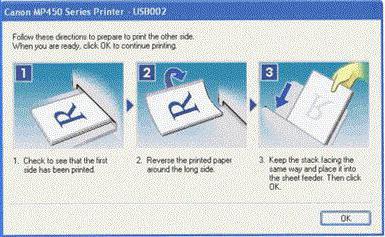
Wir laden die Seiten erneut in den Drucker.
Bei den meisten Druckern, die von hinten geladen werden, müssen Sie die Seiten so umblättern, dass die leere Seite der Seite nach oben und die untere kurze Kante zuerst geladen wird.
Bei den meisten Frontladedruckern müssen Sie den Stapel mit der unteren Kante zum Drucker und der leeren Seite nach unten für Broschüren oder der oberen Kante zum Tablettdrucker einlegen.
Klicken Sie auf dem Computer auf Weiter.
Die andere Seite der Seiten wird gedruckt, bevor der Auftrag abgeschlossen ist.
Canon Duplexdruck
Bitte beachten Sie, dass diese Funktion am Drucker nur in folgenden Fällen möglich ist:
- Option "Normales Papier" ausgewählt
- Das Dokument enthält Felder.
- Papiergröße Letter oder A4.
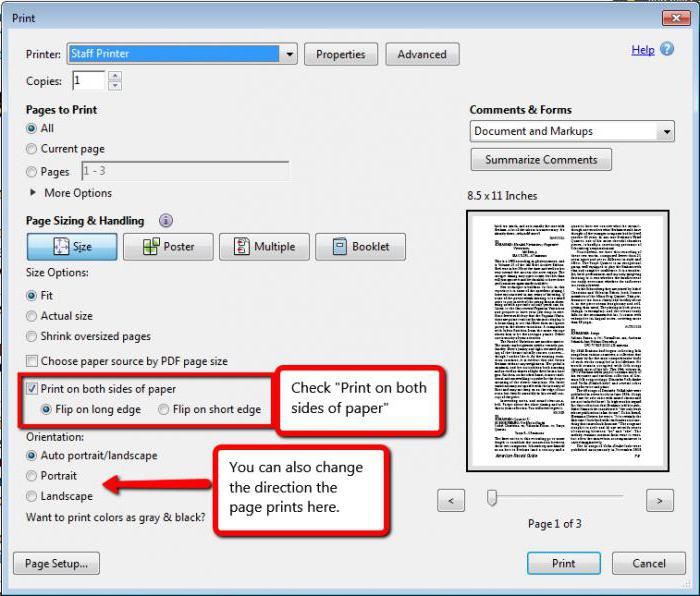
Vergessen Sie vor dem Starten nicht, Papier in den Drucker einzulegen, und gehen Sie dann wie folgt vor:
- reißen Sie das notwendige Dokument ab;
- gleichzeitig STRG und P drücken;
- wir geben den Punkt "Eigenschaften" ein;
- Wählen Sie im Abschnitt "Erweiterte Funktionen" die Option "Duplexdruck".
- Klicken Sie auf OK und "Drucken".
Eine weitere Option zum Auswählen des beidseitigen Drucks ist, wenn Sie das Dialogfeld aufrufen, die Option „Beidseitig drucken“ und eine der beiden Anzeigeoptionen auszuwählen.
Beidseitiges Drucken auf WorkCentre-MFPs
Für dieses Druckermodell können Sie es entweder manuell oder automatisch konfigurieren. Dies geschieht wie folgt:
- Gehen Sie zu "Datei" und klicken Sie auf "Drucken".
- Wählen Sie den Drucker in der Liste aus und klicken Sie auf die Schaltfläche "Eigenschaften".
- Wählen Sie im Fenster "Duplex" der Registerkarte "Papier / Ausgabe" die Option für die Seitenbindungsoptionen aus.
- Wählen Sie die Art und das Format des Papiers.
- Klicken Sie im Fenster "Druckeinstellungen" auf "OK" und zum Starten des Druckvorgangs auf die Schaltfläche "Drucken".
Bitte beachten Sie, dass beim Starten des manuellen Modus das Fenster "Manuelle Duplex-Druckeinstellungen" angezeigt wird. Schließen Sie dieses Fenster erst, wenn die Aktion abgeschlossen ist. Einmal geschlossen, kann es nicht wieder geöffnet werden.
Auto-Duplex
Manchmal ist ein automatischer Duplexdruck erforderlich. Um diese Funktion standardmäßig einzustellen, ändern wir die Druckereinstellungen: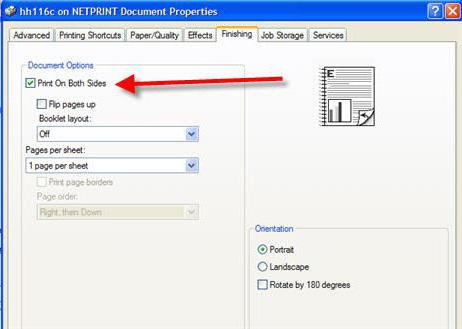
- Wählen Sie im Menü "Start" die Option "Geräte und Drucker".
- Klicken Sie mit der rechten Maustaste auf das Druckersymbol.
- Wählen Sie den Punkt "Druckereigenschaften".
- Wählen Sie auf der Registerkarte "Allgemein" die Option "Einstellungen".
- Wählen Sie auf der Registerkarte „Layout“ die Option „Beidseitiger Druck“ und die erforderlichen Optionen zum Umblättern.
- Klicken Sie auf die Schaltflächen "Übernehmen" und "OK".
- Schließen Sie das Fenster "Geräte und Drucker".








